Jak przesłać aplikację do sklepu Google Play? Wykonaj kroki
Opublikowany: 2023-11-20Po utworzeniu aplikacji głównym zadaniem pozostaje przesłanie jej do Sklepu Play. Przesyłając aplikacje do Google Play, publikujesz je przed miliardem aktywnych użytkowników Androida w ponad 190 krajach i terytoriach na całym świecie.
Dzięki Google Play Twoja aplikacja zostanie odkryta, wygeneruje przychody i wzmocni Twoją firmę na całym świecie.
Ponieważ jesteś tutaj, aby dowiedzieć się „Jak przesłać aplikację do sklepu Google Play”, Twoje wyszukiwanie kończy się tutaj.
Przygotowaliśmy ten informacyjny post, zawierający wszystkie istotne szczegóły i informacje potrzebne do przesłania aplikacji do sklepu Google Play.
Wyciągnijmy uprząż i znajdźmy płynny i szybki sposób na umożliwienie znalezienia Twojej aplikacji bez żadnych opóźnień.
Spis treści
Rzeczy do zrobienia przed opublikowaniem aplikacji w Konsoli Google Play
Zanim zaczniemy, poinformuj Cię, że przed przesłaniem aplikacji do Sklepu Google Play należy wziąć pod uwagę poniższe aspekty.
Po opracowaniu i podpisaniu wersji aplikacji (omówimy to szerzej w tym poście), Twoja aplikacja będzie gotowa do publikacji w celu sprawdzenia, przetestowania i przesłania.
Najpierw jednak upewnij się, że Twoja aplikacja spełnia poniższe aspekty:
Zarejestruj się w podpisywania aplikacji Google Play
Jeśli to przegapiłeś, pamiętaj o zarejestrowaniu aplikacji w Google Play. Eksperci zalecają tę opcję do przesyłania aplikacji. Jeśli tworzysz i przesyłasz pakiet aplikacji na Androida, pamiętaj o zarejestrowaniu się w usłudze podpisywania aplikacji przez Google Play.
Uwaga: funkcja podpisywania aplikacji przez Google przechowuje klucz podpisywania aplikacji w bezpiecznej infrastrukturze Google i zapewnia opcje aktualizacji w celu poprawy bezpieczeństwa.
Ponadto pakiet aplikacji na Androida to format przesyłania obejmujący skompilowany kod i zasoby aplikacji. Google Play używa tego pakietu aplikacji do generowania i oferowania zoptymalizowanych plików APK dla każdej konfiguracji urządzenia. Aby aplikacja mogła pomyślnie działać, pobierany jest tylko kod i zasoby dla konkretnego urządzenia. Pomija to wymóg tworzenia, podpisywania i obsługi różnych plików APK w celu optymalizacji obsługi różnych urządzeń, a użytkownicy uzyskują mniejsze, bardziej zoptymalizowane pliki do pobrania.
Nie przekraczaj zalecanego limitu rozmiaru skompresowanego pliku do pobrania
Google Play obsługuje pobieranie skompresowanych aplikacji o rozmiarze zaledwie 150 MB i jeszcze mniejszym .
Uwaga: jeśli wolisz przesyłać za pomocą pakietów aplikacji na Androida, użytkownicy mogą zainstalować Twoją aplikację przy najmniejszej możliwej liczbie pobrań, co zwiększa limit rozmiaru skompresowanego pobierania do 150 MB.Dlatego też, gdy użytkownik pobiera Twoją aplikację, upewnij się, że całkowity rozmiar skompresowanych plików APK nie powinien przekraczać 150 MB potrzebnych do zainstalowania Twojej aplikacji. w przeciwnym razie doprowadzi to do błędu.
Jeśli przekroczy 150 MB, spowoduje to problem. W takim przypadku możesz włączyć wszystkie konfiguracyjne pliki APK, upewniając się, że użytkownicy pobiorą tylko kod i zasoby potrzebne do pomyślnego uruchomienia aplikacji na swoich urządzeniach. Poza tym możesz zmniejszyć swoją aplikację, po prostu eliminując nieużywany kod i zasoby, lub możesz także postępować zgodnie z najlepszymi praktykami, aby jeszcze bardziej zmniejszyć rozmiar aplikacji.
Gdy aplikacja spełni te wymagania, możesz kontynuować i postępować zgodnie z instrukcjami, aby ją opublikować.
Jak opublikować aplikację w sklepie Google Play – proces krok po kroku
Powinieneś postępować krok po kroku, aby przesłać aplikację do Sklepu Play. Pozwoli to uniknąć błędów, które mogą utrudniać przesłanie aplikacji.
Krok 1. Otwórz konto programisty w konsoli programisty Google Play

Pulpit programisty to pierwsza rzecz, którą należy rozpocząć od przesłania aplikacji. Konsola Google Play, rodzaj centrum kontroli zaplecza, to okno, z którego programiści publikują aplikacje na Androida.
Programiści muszą uiścić jednorazową opłatę w wysokości 25 USD za otwarcie konta, które będzie wyposażone w różnorodne funkcje i funkcje kontrolne.
Programiści muszą podać wszystkie wymagane dane uwierzytelniające podczas otwierania konta, takie jak imię i nazwisko programisty, kraj itd.
Zatwierdzenie konta po przesłaniu konta zajmuje około 48 godzin .
Krok 2. Połącz swoje konto programisty z kontem sprzedawcy w Portfelu Google

Jeśli aplikacja, którą chcesz przesłać do sklepu Google Play, obsługuje zakupy w aplikacji, konieczne jest posiadanie konta sprzedawcy.
Możesz zalogować się na swoje konto Konsoli Google Play, aby utworzyć konto sprzedawcy i kliknąć
Raporty > Raporty finansowe
Następnie możesz wybrać opcję „ Załóż konto sprzedawcy teraz ” i podać wymagane dane.
Automatycznie połączy konto sprzedawcy z kontem Konsoli Google Play .Następnie możesz zarządzać sprzedażą aplikacji i ją sprawdzać.
Krok 3. Utwórz swoją aplikację

Na tym etapie musisz wykonać kilka kroków, aby utworzyć aplikację w Sklepie Play:
- Kliknij –Menu > Wszystkie aplikacje
- Wybierz opcję „ Utwórz aplikację ”.
- Z menu rozwijanego wybierz domyślny język aplikacji.
- Następnie wpisz tytuł swojej aplikacji.
Uwaga: możesz także zmienić tytuł swojej aplikacji później.
Teraz kliknij przycisk „ Utwórz ”.
Krok 4. Wypełnij szczegóły aukcji App Store

Na tym etapie musisz podać wszystkie szczegóły i informacje, które już posiadasz.
Sprawdźmy, jakie informacje są wymagane do wypełnienia listy aplikacji.
Będziesz musiał opisać swoją aplikację w poluKrótki opis .W tym celu możesz dodać odpowiednie słowa kluczowe, aby zwiększyć szansę na wykrycie Twojej aplikacji. Upewnij się, że wykorzystujesz wszystkie dane, o których mówiliśmy w sekcji wymagań wstępnych na liście aplikacji.
Krok 5. Utwórz i prześlij wersję aplikacji

W tym miejscu powinieneś użyć plików, takich jak pakiet aplikacji lub plik APK, oraz podpisana wersja aplikacji i przesłać je do swojej aplikacji.
W tym celu: Przejdź dozakładki „Zarządzanie wersjami” > „Wydanie aplikacji”.
Następnie wybierz dowolny rodzaj wydania z podanych czterech opcji:
- Test wewnętrzny: wersje są dostępne dla maksymalnie 100 wybranych testerów.
- Zamknij test: wersje są dostępne tylko dla określonej liczby wybranych testerów, którzy testują przedpremierową wersję aplikacji i przesyłają opinie.
- Wersja produkcyjna : wersje są dostępne dla wszystkich użytkowników Sklepu Play w wybranych krajach.
- Test otwarty: wersje są dostępne dla testerów w Google Play, a użytkownicy otrzymują pozwolenie na dołączenie do testów z poziomu informacji o aplikacji.
Uwaga: informacje o sklepach, funkcja Konsoli Google Play, umożliwiają programistom tworzenie alternatywnych stron produktów dla ich aplikacji poprzez dołączanie tekstów i zasobów widocznych dla użytkowników.Informacje o aplikacji zawierają szczegółowe informacje, które pomagają użytkownikom lepiej poznać Twoją aplikację.
Następnie wybierz opcję „Utwórz wydanie ”.
Stąd zostaniesz przeniesiony do nowego wydania na stronie produkcyjnej. Tutaj musisz zdecydować, czy Twoja aplikacja wymaga logowania, czy nie. Jeśli chcesz skorzystać z tej drugiej opcji, po prostu kliknij opcję „ Zrezygnuj ”.
Następnie wybierz „ Przeglądaj pliki ” i sprawdź, jak przesłać plik APK do sklepu Google Play, postępując zgodnie z instrukcjami wyświetlanymi na ekranie, aby nazwać i opisać swoją wersję.Aby potwierdzić, możesz kliknąć„Recenzja”.
Na koniec naciśnij przycisk „Zapisz ”.
Kroki przygotowania i uruchomienia wersji
Wersja pomoże Ci zarządzać pakietem aplikacji na Androida i uruchomić aplikację na określonej ścieżce testowej.
Krok 1: Utwórz wydanie
Połączenie jednej lub więcej wersji aplikacji z wydaniem pomoże Ci przygotować się na uruchomienie aplikacji lub aktualizację aplikacji.
Możesz przygotować wersję na trzech różnych ścieżkach testowych: Otwartej, Zamkniętej i Wewnętrznej (wyjaśnione powyżej).
Aby rozpocząć: otwórz Konsolę Play i wskocz na ścieżkę, od której chcesz rozpocząć wydanie:
Testowanie > Testowanie otwarte
Testowanie > Testowanie zamknięte
* Jeśli chcesz utworzyć wersję na bieżącej ścieżce zamkniętych testów, kliknij Zarządzaj ścieżką. Możesz też wybrać opcję Utwórz ślad, aby utworzyć nowy.
Testowanie > Testowanie wewnętrzne
Produkcja
- W prawym górnym rogu strony wybierz opcję Utwórz nową wersję .
Krok 2: Przygotuj wydanie aplikacji
Przygotuj swoją wersję, postępując zgodnie z instrukcjami wyświetlanymi na ekranie:

- W przypadku pierwszej wersji aplikacji postępuj zgodnie z instrukcjami konfigurowania podpisywania aplikacji przez Google Play.
- Dodaj pakiety aplikacji.
- Nazwij swoje wydanie.
- Wprowadź informacje o wersji.
Kliknij przycisk „ Zapisz ”, aby zapisać zmiany wprowadzone w wersji.
Po zakończeniu przygotowywania wersji wybierz opcję „ Przejrzyj wersję ”.
Krok 3: Przejrzyj i uruchom swoją wersję
Warunek wstępny: przed udostępnieniem wersji skonfiguruj informacje o aplikacji, przygotuj aplikację do sprawdzenia na stronie Zawartość aplikacji i ustaw koszty aplikacji.
Gdy wszystko będzie gotowe do uruchomienia aplikacji:
- Otwórz Konsolę Play i przejdź na stronę Przegląd wersji .
- Następnie obok wersji, którą chcesz wdrożyć, znajduje się strzałka w prawo; kliknij tę opcję, aby otworzyć stronę szczegółów wydania.
- W sekcji „ Przegląd wersji ” wybierz opcję Wyświetl panel wersji.
- Następnie wybierz zakładkęWydanie , a następnie Edytuj.
- Przejrzyj wersję roboczą, wprowadź istotne dodatkowe zmiany i kliknij przycisk „ Zapisz ”.
- Wybierz opcję Przejrzyj wersję, a zostaniesz przeniesiony do okna „ Przejrzyj i wypuść ”, w którym możesz upewnić się, że nie ma żadnych problemów z wersją przed udostępnieniem jej użytkownikom.
- Jeśli na górze strony widzisz „ Podsumowanie błędów ”, kliknij przycisk „ Pokaż więcej”, aby przejrzeć szczegóły problemów i je rozwiązać.
- Aby zaktualizować istniejącą aplikację, wybierz procent wdrożenia.
- Wybierz Rozpocznij wdrażanie.
Krok 4: Przejrzyj szczegóły wydania
Poniższe informacje dotyczące uruchomionej wersji zobaczysz na stronie Przegląd wersji.
Wersja: nazwa identyfikująca wersję w Konsoli Play.
Ścieżka: miejsce , do którego wydano wydanie.
Status wydania: bieżący status Twojego wydania.
Ostatnia aktualizacja: znacznik czasu i dane wskazujące na poprzednie wydarzenie związane z premierą Twojej wersji.
Kraje/regiony: liczba regionów/krajów, w których dostępne jest ostatnie wdrożenie Twojej wersji.
Strona Szczegóły wydania będzie zawierać:
Przegląd wersji: zestaw wskaźników związanych z liczbą aktualizacji i instalacji aplikacji, oceną ocenianą na podstawie ostatnich wydań oraz problemami z wydajnością.
Informacje o wersji: lista notatek o poprzednich wersjach.
Historia wdrażania: oś czasu pokazująca sygnatury czasowe zatrzymania, wznowienia lub udostępnienia nowym użytkownikom.
Krok 6. Oceń swoją aplikację

Oceń swoją aplikację, ponieważ początkowo jest ona oznaczona jako „Bez oceny” i może zostać usunięta ze sklepu.
W tym celu przejdź do menu znajdującego się po lewej stronie ekranu, a następnie wybierz opcję „Ocena treści ”.Następnie kliknij „Kontynuuj ” i przejdź dalej, wpisz swój adres e-mail w odpowiednim polu, a następnie kliknij przycisk „ Potwierdź”.
Następnie wypełnij kwestionariusz, aby ocenić swoją aplikację. Postępuj zgodnie z instrukcjami, wybierając opcję „Zapisz kwestionariusz ”.Następnie wybierz opcję „Oblicz ocenę ”, aby sprawdzić ocenę swojej aplikacji w Sklepie Play.Na koniec kliknij przycisk „Zastosuj ”.
Krok 7. Ceny i dystrybucja

Teraz musisz wybrać kraje, w których chcesz udostępnić swoją aplikację.
Uwaga: Google nie obsługuje przesyłania aplikacji dla wszystkich regionów.
Możesz opublikować swoją aplikację w wybranych krajach, a nie na całym świecie.
Ponadto powinieneś przypisać cenę do swojej aplikacji. Jeśli chcesz, aby była ona dostępna bezpłatnie, upewnij się, że jest to Twoja ostateczna decyzja, ponieważ Google nie pozwala na konwersję aplikacji bezpłatnych na płatne. Możesz jednak później zmienić jego cenę.
Uwaga: jeśli chcesz mieć płatną wersję swojej aplikacji, musisz powtórzyć cały proces i utworzyć nową płatną wersję.
Na przykład aplikacja do gier Minecraft jest dostępna w wersji bezpłatnej i płatnej.
W tym celu przejdź do menu, kliknij zakładkę „ Ceny i dystrybucja” , a następnie wybierz opcję BezpłatnalubPłatna, jak chcesz. Następnie możesz wybrać kraje, w których ma być dostępna Twoja aplikacja.
Poza tym, jeśli Twoja aplikacja jest odpowiednia dla dzieci poniżej 13 roku życia, możesz wybrać opcję „Tak ” dla opcji „Wykryto główne dziecko”.w przeciwnym razie po prostu wybierz opcję „Nie ”.
Podobnie możesz wybrać opcje zezwalania lub blokowania reklam w swojej aplikacji.
Krok 7. Opublikuj swoją aplikację
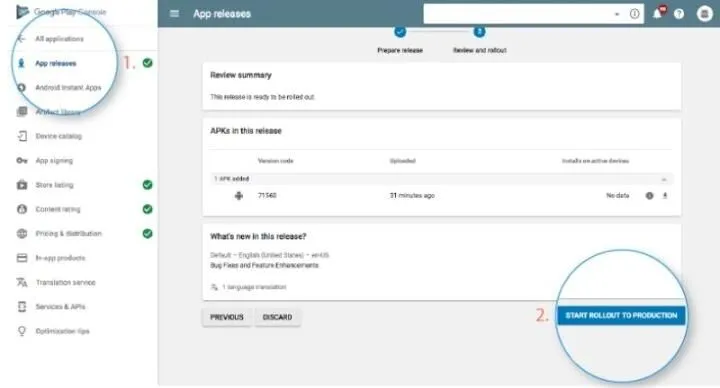
Gdy masz pewność, że wszystko jest w porządku, możesz przesłać swoją aplikację do sklepu Google Play.
W tym celu wróć do zakładki „ Wersje aplikacji ” i wybierz
Zarządzaj produkcją > Edytuj wydanie
Aby zakończyć ten proces, wybierz opcję „ Potwierdź ”, a następnie woohoo!
Pomyślnie opublikowałeś aplikację na koncie aplikacji w Sklepie Play.
Teraz musisz poczekać na zatwierdzenie aplikacji. Zwykle otrzymanie recenzji zajmuje dwie godziny. Jednak zgodnie ze zaktualizowaną polityką prywatności Google Play może to zająć więcej godzin, a nawet dni.
Ile kosztuje przesłanie aplikacji do Sklepu Play?
Istnieje wiele platform, na których możesz opublikować swoją aplikację, a jedną z najlepszych jest sklep Google Play, ponieważ oferuje miliony potencjalnych użytkowników na tej samej platformie. Publikowanie aplikacji w Sklepie Play jest bardzo proste, jak wspomniano w powyższych krokach.
Google pobiera jednorazową opłatę rejestracyjną w wysokości 25 USD , którą można uiścić kartami debetowymi lub kredytowymi, takimi jak Visa, American Express, MasterCard, Discover (tylko poza Stanami Zjednoczonymi) i Visa Electron (tylko poza Stanami Zjednoczonymi).
Karty przedpłacone nie są akceptowane w przypadku opłat. Akceptowane karty mogą się różnić w zależności od lokalizacji. Google twierdzi, że ta minimalna opłata ma zachęcać do produktów wyższej jakości i ograniczać SPAM.
Rzeczy do zrobienia Po przesłaniu aplikacji
Po opublikowaniu aplikacji możesz pomyśleć; wszystko skończone. Ale pamiętaj, że twoja praca jeszcze się nie skończyła.
Po przesłaniu aplikacji do sklepu Google Play należy wykonać wiele czynności.
Omówmy poniżej:
1. Promuj swoją aplikację
Media społecznościowe to najlepszy sposób, aby Twoja aplikacja stała się zauważalna i powszechnie znana. Jak odnotowano w październiku 2021 r., około 57,6% światowej populacji korzysta z mediów społecznościowych. Ta liczba wystarczy, aby powiedzieć, że media społecznościowe to doskonały sposób na promocję Twojej aplikacji.
Różne platformy są w ciągłym użyciu, takie jak Instagram, Facebook, Pinterest i inne.
Możesz więc promować swoją aplikację na tych platformach, aby uzyskać dobry ruch i większą liczbę pobrań.
2. Zainicjuj informację prasową
Jeszcze jednym sposobem promowania swojej marki jest zainicjowanie komunikatu prasowego. Pomoże wyróżnić Twoją markę. Dodatkowo pojawi się wiele publikacji związanych z Twoją notatką prasową, dzięki którym Twoja aplikacja będzie dostępna dla szerszego grona odbiorców i stworzy autentyczne połączenie.
3. Zadbaj o konserwację i aktualizację aplikacji
Samo przesłanie aplikacji w sklepie Play nie wystarczy. Powinieneś dbać o swoją aplikację i wprowadzać częste aktualizacje. Powinieneś także zająć się błędami i problemami, z którymi borykają się użytkownicy, i rozwiązać je.
Konserwacja aplikacji to standardowe zadanie, a nie jednorazowe zadanie.
Musisz więc upewnić się, że Twoja aplikacja jest aktualizowana i utrzymywana przy użyciu najnowszych technologii.
4. Skorzystaj z ASO
ASO, najbardziej praktykowany proces wśród twórców aplikacji na Androida, koncentruje się na działaniach, które mogą zwiększyć zaangażowanie i widoczność aplikacji w sklepie z aplikacjami. Takie praktyki pomagają poprawić współczynnik konwersji wyświetleń na pobrania aplikacji.
Lista kontrolna uruchamiania aplikacji
- Zapoznaj się z Zasadami programu dla programistów.
- Utwórz konto programisty i podaj wymagane dane.
- Skonfiguruj swoje konto sprzedawcy.
- Zaplanuj lokalizację (jeśli chcesz uwzględnić zlokalizowane kopie swojej aplikacji).
- Zaplanuj wydanie aplikacji na różnych platformach i urządzeniach. (Jeśli masz plany).
- Podczas testowania aplikacji weź pod uwagę wytyczne dotyczące jakości.
- Kieruj się na najnowszy poziom API.
- Rozwijaj swój pakiet aplikacji na Androida.
- Uruchom testy wewnętrzne.
- Zaplanuj listę aplikacji w sklepie Play.
- Zarejestruj wstępnie swoją aplikację i skonfiguruj niestandardową stronę z listą rejestracji wstępnej, aby zwiększyć zainteresowanie swoją grą lub aplikacją.
- Zdefiniuj kompatybilność urządzeń swojej aplikacji.
- Sprawdź raporty przed uruchomieniem aplikacji.
- Skonfiguruj koszt aplikacji i kraje dystrybucji.
- Wybierz odpowiednie opcje dystrybucji.
- Skonfiguruj subskrypcje i produkty w aplikacji.
- Określ ocenę zawartości aplikacji.
- Sprawdź wreszcie swoją aplikację i opublikuj ją.
- Promuj swoją aplikację.
- Uczestniczyć i sortować problemy użytkowników oraz udzielać odpowiedzi na ich zapytania.
- Voila! uruchomiłeś aplikację.
Przeczytaj także: Jak opublikować aplikację w Apple App Store
Wniosek
Mamy nadzieję, że ten artykuł okaże się dla Ciebie pomocny podczas publikowania aplikacji w sklepie Google Play. Po przesłaniu aplikacji do Sklepu Play musisz zastosować aktywne podejście marketingowe, aby przyciągnąć klientów do swojej aplikacji.
Zatem sukces aplikacji wymaga ciągłych wysiłków, aby wyprzedzać konkurencję. Aby dowiedzieć się więcej o tworzeniu aplikacji lub jej marketingu, skontaktuj się z nami. Jesteśmy firmą zajmującą się tworzeniem aplikacji, oferującą najlepsze rozwiązania aplikacyjne dla firm na całym świecie.
Często Zadawane Pytania
Aby Twoja aplikacja była dostępna w Sklepie Google Play, musisz zadbać o kilka rzeczy, na przykład aplikacja musi być dobrej jakości i zapewniać większe możliwości odkrywania aplikacji w Google Play. Świetne aplikacje powinny zachowywać cztery cechy określone przez Google: wygodę użytkownika, jakość techniczną, prywatność i bezpieczeństwo oraz podstawową wartość.
Czas opublikowania aplikacji w Google Play nie jest dokładnie podawany przez Google. Może to zależeć od wymagań i zmian występujących w aplikacji. Z opinii deweloperów wynika, że czasem aktualizacje mogą zająć od 2 do 4 godzin, a innym razem od 3 do 7 dni.
Tak, możesz bezpłatnie opublikować aplikację, jeśli jesteś starym użytkownikiem sklepu Google Play. Jeśli jednak jesteś nowym użytkownikiem, musisz uiścić jednorazową opłatę w wysokości 25 USD, a następnym razem rozpocząć publikowanie aplikacji za darmo.
